Πώς να προσκαλέσετε άτομα στον διακομιστή Discord σας

Μάθετε πώς να στέλνετε προσκλήσεις στον διακομιστή Discord σας και πώς να αναπτύξετε την διαδικτυακή σας κοινότητα.
Μέσω του iChat, εσείς και ο φίλος σας από μακριά μπορείτε να συνεργαστείτε σε έναν ιστότοπο ή σε κάποιο άλλο έργο. Εάν και οι δύο έχετε Mac με Leopard, μπορείτε να εργαστείτε στη μία ή στην άλλη οθόνη από απόσταση — απλώς κάντε κλικ εμπρός και πίσω για να αλλάξετε οθόνες. Η κοινή χρήση μιας οθόνης Mac λειτουργεί μέσω οποιουδήποτε από τους λογαριασμούς με τους οποίους κάνει καλό το iChat: MobileMe, AIM, Jabber ή Google Talk.
Από το μενού Φιλαράκια, επιλέξτε είτε Κοινή χρήση οθόνης είτε Αίτηση για κοινή χρήση. (Να είστε βέβαιοι ότι μπορείτε να απορρίψετε ευγενικά εάν είστε αυτός που σας ζητείται.) Εάν συμφωνείτε και οι δύο, μπορείτε να εργαστείτε στην κοινόχρηστη επιφάνεια εργασίας, ακόμη και να αντιγράψετε αρχεία σύροντάς τα από τη μία επιφάνεια εργασίας στην άλλη. Το iChat διατηρεί μια ηχητική συνομιλία σε λειτουργία, ώστε να μπορείτε να ενημερώνετε ο ένας τον άλλον για το τι κάνετε. Εάν μοιράζεστε την οθόνη του άλλου ατόμου, θα παρατηρήσετε τη δική σας επιφάνεια εργασίας Mac σε ένα μικρό παράθυρο.
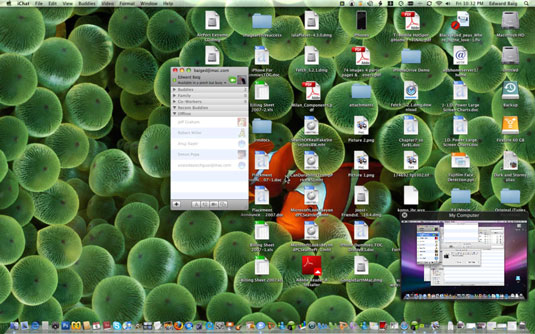
Δεν είστε ικανοποιημένοι με αυτά που σας λέει ο φίλος σας στη συνομιλία; Πατήστε Ctrl+Escape για να τερματίσετε άμεσα την περίοδο λειτουργίας κοινής χρήσης οθόνης.
Όπως μπορείτε να φανταστείτε, αυτή η επιχείρηση κοινής χρήσης οθόνης μπορεί να φτάσει λίγο πολύ κοντά στο σπίτι, ειδικά αν δεν εμπιστεύεστε πλήρως το άτομο που αφήνετε ελεύθερο στον υπολογιστή σας. Να είστε ιδιαίτερα επιφυλακτικός εάν κάποιος που δεν είναι στη λίστα φίλων σας καλεί με αίτημα κοινής χρήσης οθόνης. Θα πρέπει επίσης να είστε προσεκτικοί πριν χορηγήσετε άδεια σε κάποιον στη λίστα Bonjour σας. Δεν είναι πάντα αυτοί που λένε ότι είναι.
Μάθετε πώς να στέλνετε προσκλήσεις στον διακομιστή Discord σας και πώς να αναπτύξετε την διαδικτυακή σας κοινότητα.
Μάθετε πώς να μετακινείστε αποτελεσματικά σε ένα φύλλο εργασίας του Microsoft Excel χρησιμοποιώντας τον δρομέα κελιού. Αυτός ο οδηγός περιλαμβάνει συντομεύσεις και χρήσιμες πληροφορίες για τη βελτιστοποίηση της εργασίας σας στο Excel.
Μάθετε πώς να μορφοποιείτε κείμενο στα μηνύματά σας στο Discord. Ακολουθήστε τις οδηγίες μας για έντονη γραφή, πλάγια γράμματα, διαγραφή και υπογράμμιση.
Μάθετε πώς να συνδέεστε με φίλους στο Discord και να παρέχετε ειδικά προνόμια σε αυτούς, όπως ανοιχτά μηνύματα και πρόσβαση σε κοινούς διακομιστές.
Ανακαλύψτε τα εργαλεία του μενού QuarkXPress Utilities για τον ορθογραφικό έλεγχο και άλλες λειτουργίες. Ιδανικό για επαγγελματίες του design και γραφίστες.
Ανακαλύψτε πώς να χρησιμοποιήσετε την αυτόματη συμπλήρωση κελιών στο OpenOffice Calc, μια δωρεάν εναλλακτική λύση στο Microsoft Office.
Ανακαλύψτε πώς να ρυθμίσετε το διάκενο παραγράφων στο Microsoft Word με τις ρυθμίσεις διάστιχου, για να επιτύχετε τέλεια μορφοποίηση στα έγγραφά σας.
Το clip art είναι προσχεδιασμένο γενικό έργο τέχνης και η Microsoft παρέχει δωρεάν πολλά αρχεία clip art με τα προϊόντα του Office. Μπορείτε να εισαγάγετε clip art στη διάταξη διαφανειών του PowerPoint. Ο ευκολότερος τρόπος εισαγωγής clip art είναι χρησιμοποιώντας ένα από τα σύμβολα κράτησης θέσης σε μια διάταξη διαφάνειας: Εμφάνιση μιας διαφάνειας που περιέχει ένα Clip Art […]
Το χρώμα πλήρωσης — που ονομάζεται επίσης σκίαση — είναι το χρώμα ή το μοτίβο που γεμίζει το φόντο ενός ή περισσότερων κελιών φύλλου εργασίας του Excel. Η εφαρμογή σκίασης μπορεί να βοηθήσει τα μάτια του αναγνώστη να ακολουθήσουν πληροφορίες σε μια σελίδα και μπορεί να προσθέσει χρώμα και οπτικό ενδιαφέρον σε ένα φύλλο εργασίας. Σε ορισμένους τύπους υπολογιστικών φύλλων, όπως ένα μητρώο βιβλιαρίου επιταγών, […]
Στο πιο απλό επίπεδο, ο κύριος σκοπός του ACT! είναι να χρησιμεύσει ως χώρος αποθήκευσης όλων των επαφών με τις οποίες αλληλεπιδράτε σε καθημερινή βάση. Μπορείτε να προσθέσετε και να επεξεργαστείτε όλες τις επαφές σας από το παράθυρο "Λεπτομέρειες επαφών" επειδή περιέχει όλες τις πληροφορίες που σχετίζονται με μια συγκεκριμένη εγγραφή και […]





